Seite 4 von 5
Um diesen Bereich zu erkunden benötigen wir keine Zauberstäbe oder spezielle externe Tools, dazu reicht zunächst erst einmal der Taskanager und wenn wir den aufrufen sehen wir nach einer Nvidia Standard-Installation mit allen Treiber-Optionen schlch sehr rasche, das sich dort einiges im System tummelt:
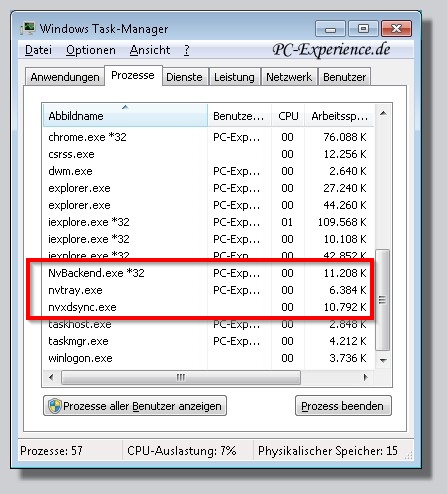
Da fragt sich der erschrockene Betrachter zu Recht: woher kommen die ganzen nv sprich Nvidia Einträge in den aktiven laufenden Prozessen ?
Antwort: das liegt an den vorgebenen Treiber-Installationseinstellungen des Nvidia Treibers, wenn diese Einstellungen nicht schon bei der Installation geändert werden, greift sich das Installations-Prozedere alles an Installations-Content den Nvidia zu bieten hat und daraus resultieren sage und schreibe sechs Dienste, die sich im System breit machen:
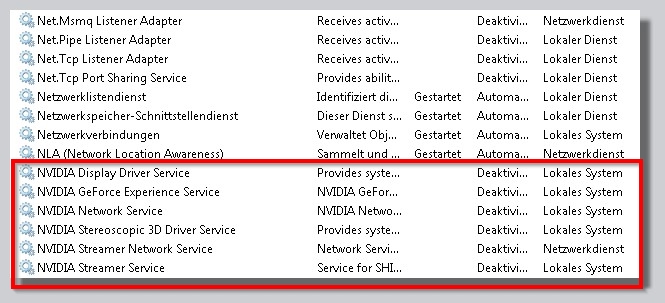
Zum Vergleich, egal wie man die Treiber von AMD installiert, mehr als einen Dienst wird man hinterher kaum antreffen...
Dass so viele Dienste das System nachhaltig negativ beeinflussen können, wird sich vermutlich jeder ausmalen können, dazu bedarf es keiner hellseherischen Fähigkeiten. 3rd-party Virenscanner sind die häufigsten Kollisions-Partnern, Office Pakete und ausladende Grafik-Applikationen gehören ebenfalls zu den Protagonisten von kleineren und größeren Problemzonen. Wenn dann noch Tuning Programme das System mit ihrem Wust bombadieren, ist der schmale Ast sehr schnell abgesägt.
Was wäre also dementsprechend konkret zu tun ?
Ideal wäre eine eine klare und konsequente Auswahl der jeweiligen Treiber-Komponenten schon währende der Installation des Treibers, dazu müssen wir bei Nvidia lediglich die benutzerdefinierte Einstellungen auswählen und können dort dann unsere Häkchen entsprechend setzen:
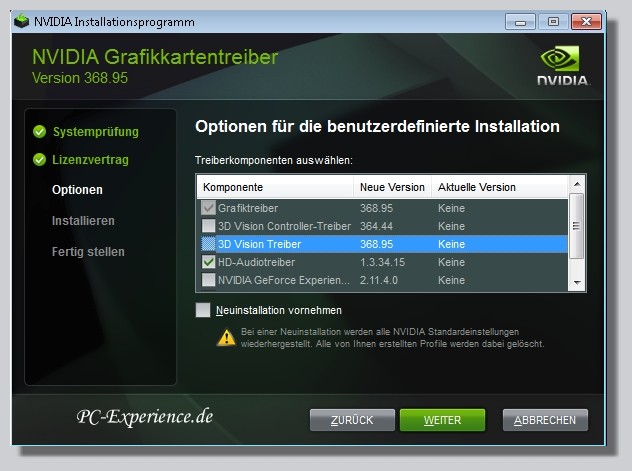
Wer auf die 3D Bereiche im Treiber verzichten kann, weil er keine passenden Geräte besitzt, sollte den Haklen entfernen. Gleichermaßen sollte man verfahren, wenn man den Audiotreiber nicht benötigt und auch keine automatisch erstellten Spiele Profile sprich Nvidia Geforce Experience nutzt. Natürlich kann auch der Anwender tätig werden, der keine Lust hat, das Treiberpaket neu zu installieren, die jeweiligen Teilbereiche lassen sich einzeln deinstallieren:
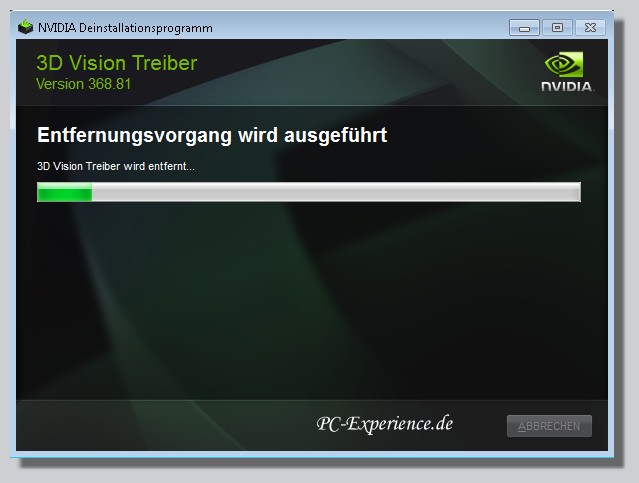
In der Addition erwirtschaften diese Maßnahmen genau das, was wir uns davon erhofft hatten, eine deutliche Ressourcen-Ersparnis und eine entscheidende Reduzierung der permanent im Hintergrund werkelnden Nvidia-Dienste:
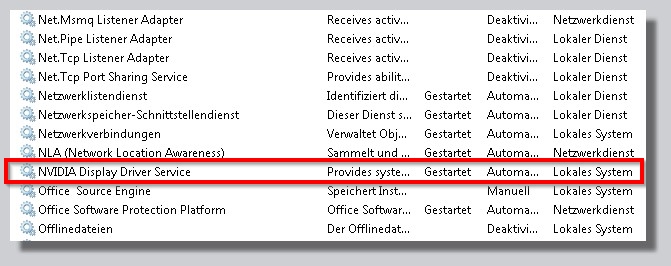
Das sieht doch schon wesentlich freundlicher aus und stellt unser jetzt optimiertes System auf eine sehr viel ausgewogenere und stabilere Basis mit einer eindeutig kleineren Angriffsfläche für Kollisionen und Irritationen.
Warung: wer nun ganz radikal auch den letzten im System noch agierenden Nvidia Dienst aktivieren möchte, kann dies durchaus tun, aber dann läßt sich die Nvidia Systemsteuerung nicht mehr aufrufen:
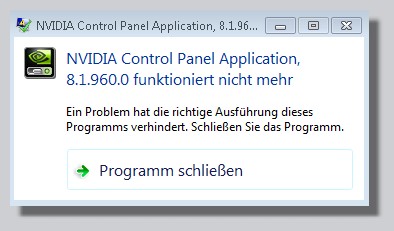
Die Fehlermeldung bestätigt dies sehr eindeutig, darum sollte der Nvidia Display Driver Dienst maximal auf manuell gestellt werden:
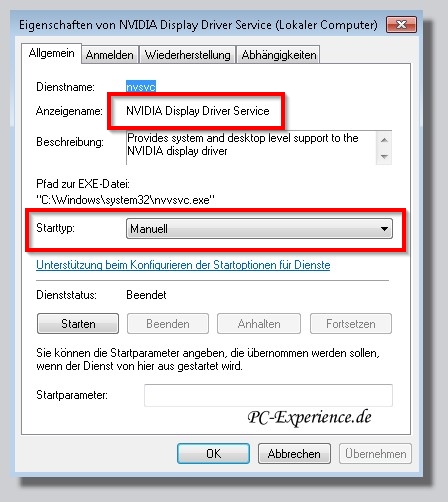
Ein ganz wichtiger Tipp noch zum Schluß: verzichtet bitte nach Möglichkeit auf Treiber, die euch über Windows Update angeboten werden (egal welche Windows Version ihr nutzt und egal welche Grafikkarte ihr einsetzt). Das was Microsoft da anbietet, war schon veraltet, bevor es überhaupt auf die Microsoft Server verteilt wurde. Darüber hinaus fehlen oftmals wichtige Treiberbestandteile und/oder Einträge in den entsprechenden inf-Dateien, insofern ist der original Treiber des Grafikkarten-Hersteller immer und grundsätzlich vorzuziehen !
Passend zu dem Hinweis noch ein paar vertiefende Artikel:


